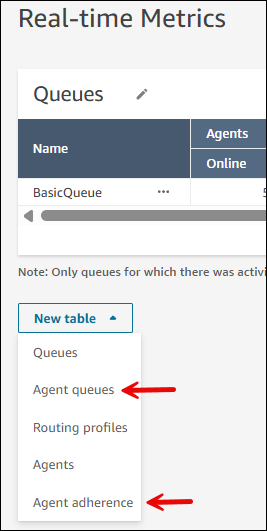Le traduzioni sono generate tramite traduzione automatica. In caso di conflitto tra il contenuto di una traduzione e la versione originale in Inglese, quest'ultima prevarrà.
Applica il controllo degli accessi basato sulla gerarchia a dashboard e report in Amazon Connect
Puoi sfruttare le gerarchie di agenti per controllare quali supervisori e manager hanno accesso per visualizzare i dati su agenti specifici. Ad esempio, è possibile impostare gruppi e livelli gerarchici per un team e quindi specificare che solo i supervisori assegnati a un gruppo gerarchico all'interno di quel team possano visualizzare i profili di routing, le code e le metriche delle prestazioni per gli agenti assegnati allo stesso gruppo gerarchico. Questo è chiamato controllo degli accessi basato sulla gerarchia.
È possibile utilizzare il controllo degli accessi basato sulla gerarchia insieme al controllo degli accessi basato su tag. Ciò è utile quando si hanno più linee di business e gerarchie all'interno di ciascuna linea di business. Ad esempio, avete una società con tre linee di business: abbigliamento, prestiti e servizi bancari. Puoi utilizzare i tag per separare le tue risorse (agenti, code, profili di routing) per ogni settore di attività. In ogni settore di attività, è possibile disporre di livelli gerarchici come Level1 (paese), Level2 (stato), Level3 (sito). È quindi possibile utilizzare le gerarchie per configurare questi livelli e utilizzare il controllo degli accessi basato sulla gerarchia per limitare l'accesso dei gestori a livello di sito.
Indice
Cose importanti da sapere quando si utilizzano contemporaneamente controlli basati su tag e gerarchia
-
Quando a un supervisore o manager viene assegnato due profili di sicurezza e ogni profilo di sicurezza presenta configurazioni uniche di controllo degli accessi basato su tag e controllo degli accessi basato sulla gerarchia, Amazon Connect non può imporre un controllo granulare degli accessi sui report.
In questo scenario, per impedire ai supervisori o ai manager di visualizzare dati che potrebbero non essere loro destinati, consigliamo di non concedere loro le autorizzazioni relative ai profili di sicurezza per accedere ai report sulle metriche cronologiche e in tempo reale. (Le dashboard non supportano i tag, quindi viene applicato solo il controllo degli accessi basato sulla gerarchia).
-
Quando abiliti contemporaneamente il controllo degli accessi basato su tag e il controllo degli accessi basato sulla gerarchia, Amazon Connect applica ogni metodo di controllo in modo indipendente. Ciò significa che i supervisori o i responsabili devono soddisfare i requisiti di entrambi i tipi di controllo per poter accedere ai dati e alle risorse degli agenti come profili di routing, code e dati sulle prestazioni.
-
Quando a un supervisore o manager viene assegnato due profili di sicurezza e un profilo di sicurezza ha un controllo degli accessi basato su tag e l'altro profilo di sicurezza ha un controllo degli accessi basato sulla gerarchia, Amazon Connect limita l'accesso sia ai tag che alla gerarchia come se il controllo degli accessi basato su tag e il controllo degli accessi basato sulla gerarchia si trovassero su un unico profilo di sicurezza.
-
Quando un supervisore o un manager viene assegnato a due profili di sicurezza, se entrambi i profili di sicurezza hanno un controllo di accesso basato sulla gerarchia, ma uno dei profili di sicurezza ha un controllo di accesso basato su tag, i tag applicabili vengono applicati agli agenti che si trovano in entrambe le gerarchie.
-
Quando un supervisore o un manager viene assegnato a due profili di sicurezza ed entrambi i profili di sicurezza dispongono di un controllo di accesso basato su tag, ma uno dei profili di sicurezza dispone di un controllo di accesso basato sulla gerarchia, il filtro gerarchico viene applicato alle risorse (agenti, profili di routing, code e dati sulle prestazioni) che dispongono di entrambi i set di tag.
Passaggio 1: abilitare il controllo degli accessi basato sulla gerarchia per report e dashboard
Puoi configurare i controlli di accesso basati sulla gerarchia utilizzando l'API/SDK o il sito Web di amministrazione. Amazon Connect Le seguenti istruzioni spiegano come configurarlo utilizzando il sito Web di amministrazione. Amazon Connect
-
Accedi al sito Web di Amazon Connect amministrazione con un account amministratore o un account assegnato a un profilo di sicurezza con utenti e autorizzazioni - Profili di sicurezza - Autorizzazioni di modifica.
-
Nel menu di navigazione a sinistra, scegli Utenti, quindi scegli il profilo di sicurezza che desideri modificare.
-
Nella pagina Gestisci i profili di sicurezza, scegli il profilo di sicurezza che desideri modificare.
-
Scorri fino alla fine della pagina Modifica profilo di sicurezza, scegli Mostra opzioni avanzate, quindi scegli Controllo degli accessi basato sulla gerarchia, come mostrato nell'immagine seguente.
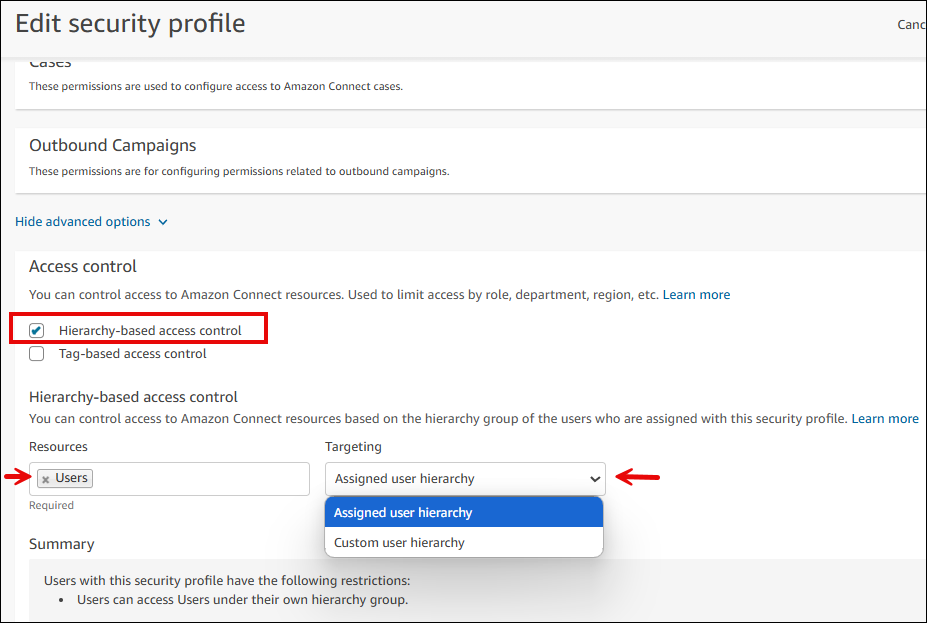
-
In Risorse, scegli Utenti.
-
In Targeting, utilizza l'elenco a discesa per selezionare una delle seguenti opzioni:
-
Gerarchia degli utenti assegnata. Seleziona questa opzione per consentire al supervisore di gestire gli agenti che appartengono al gruppo gerarchico del supervisore o a un gruppo gerarchico figlio.
Questa opzione garantisce che il supervisore o il responsabile a cui viene concesso l'accesso possa visualizzare solo i dati degli agenti che appartengono anche alla stessa gerarchia o a un gruppo gerarchico figlio.
-
Gerarchia utenti personalizzata. Selezionare questa opzione per specificare una gerarchia personalizzata e il livello di gerarchia degli agenti. I supervisori o i manager possono visualizzare i dati degli agenti che appartengono a una gerarchia diversa dalla loro. Ad esempio, questa opzione consente al gestore del Sito 1 di visualizzare i dati per gli agenti del Sito 2.
Questa opzione consente inoltre di essere molto specifici sul livello gerarchico a cui un supervisore può accedere. Ad esempio, l'immagine seguente mostra un profilo di sicurezza che consente ai supervisori di accedere alla visualizzazione dei dati di reporting per gli agenti che si trovano nella Divisione1/Location1/Section1.
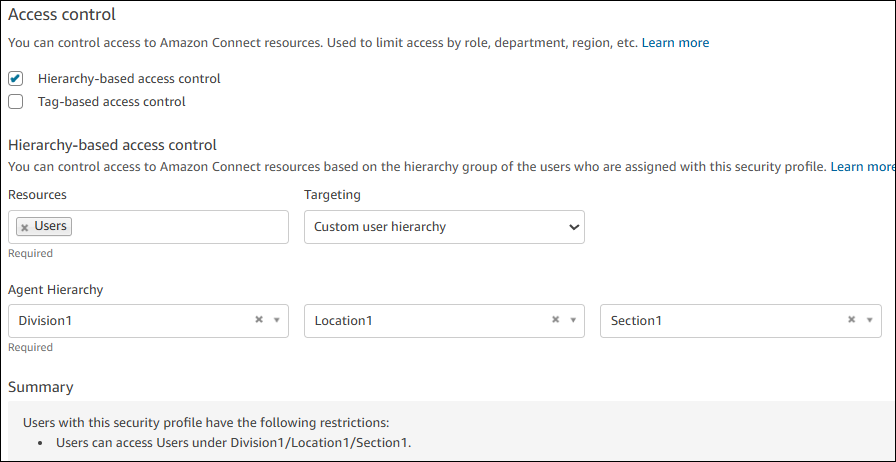
-
-
Scegli Save (Salva).
Passaggio 2: Assegna ai profili di sicurezza le autorizzazioni per accedere a dashboard, report e risorse
Dopo aver assegnato il controllo degli accessi basato sulla gerarchia a un supervisore o a un responsabile, devi concedere loro una o più delle seguenti autorizzazioni in modo che possano accedere alle schede appropriate nella pagina Dashboard e report, come mostrato nell'immagine seguente.
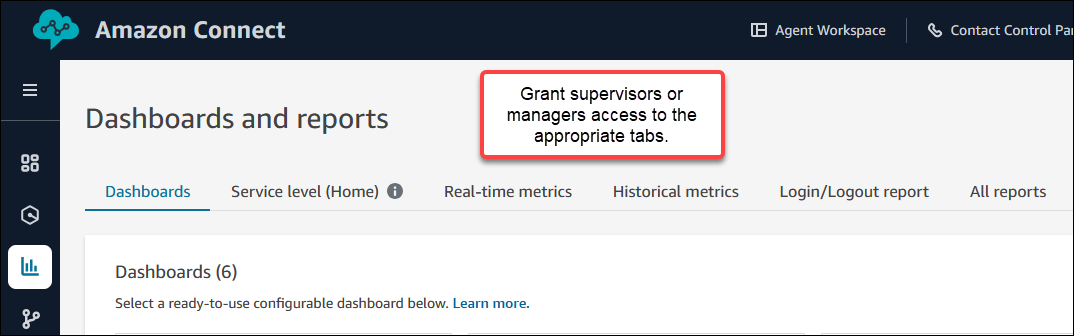
-
Nella pagina Modifica profilo di sicurezza, assegna al supervisore o al responsabile le seguenti autorizzazioni, se necessario, in modo che possa accedere a dashboard e report:
-
Analisi e ottimizzazione - Access metrics - Access: concede l'accesso a tutte le schede della pagina Dashboard e report.
-
Analisi e ottimizzazione - Metriche in tempo reale - Accesso: concede l'accesso alla scheda Metriche in tempo reale.
-
Analisi e ottimizzazione - Metriche storiche - Accesso: concede l'accesso alla scheda Metriche storiche.
-
Analisi e ottimizzazione - Dashboard - Accesso: concede l'accesso alla scheda Dashboard.
-
Analisi e ottimizzazione - Login/Logout - Accesso: concede l'accesso alla scheda del rapporto Login/Logout.
-
-
Assegna al supervisore o al gestore le autorizzazioni del profilo di sicurezza per accedere a risorse come utenti, profili di routing e code.
Ad esempio, l'immagine seguente mostra le autorizzazioni dei profili di sicurezza che garantiscono la possibilità di visualizzare profili di routing, code e utenti Amazon Connect. Sono selezionate le autorizzazioni Profili di instradamento - Visualizza, Code - Visualizza e Utenti - Visualizza.
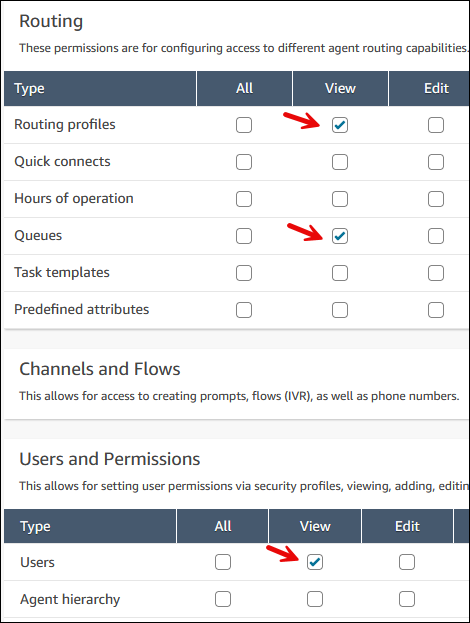
Limitazioni
Puoi applicare solo il controllo degli accessi basato sulla gerarchia agli agenti; nessun'altra risorsa Amazon Connect lo supporta.
Le seguenti limitazioni si applicano quando utilizzi controlli di accesso basati sulla gerarchia nei report e nelle dashboard.
-
L'accesso alla visualizzazione delle code degli agenti è disabilitato.
-
La tabella Agent Adherence nella pagina delle metriche in tempo reale non è supportata.
Le opzioni per queste tabelle sono mostrate nell'immagine seguente della pagina delle metriche in tempo reale.